Jak nastavit výchozí písmo a velikost písma pro nové sešity v aplikaci Excel

Excel ve výchozím nastavení používá velmi pěkné písmo Calibri ve Windows, ale pokud chcete použít jiné písmo nebo změňte výchozí velikost, můžete snadno upravit nastavení na obrazovce možností aplikace Excel.
Začněte klepnutím na kartu "Soubor".
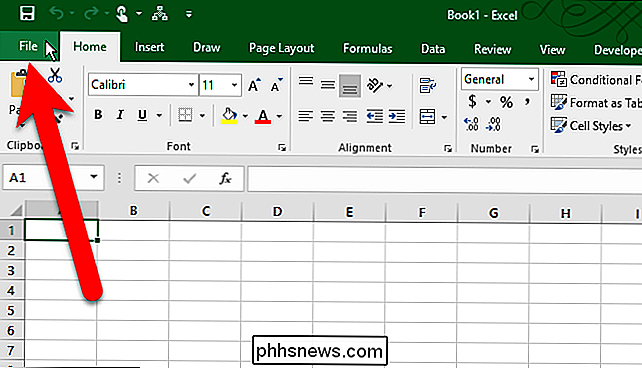
Na obrazovce zákulisí klikněte na položku Možnosti v seznamu položek vlevo.
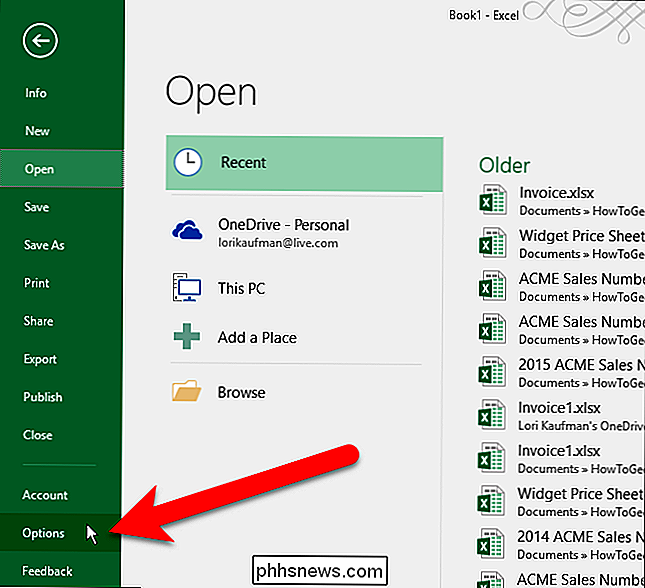
Zkontrolujte, zda je aktivní obrazovka Obecné. Poté vyberte požadované písmo jako výchozí z rozevíracího seznamu "Použít jako výchozí písmo".
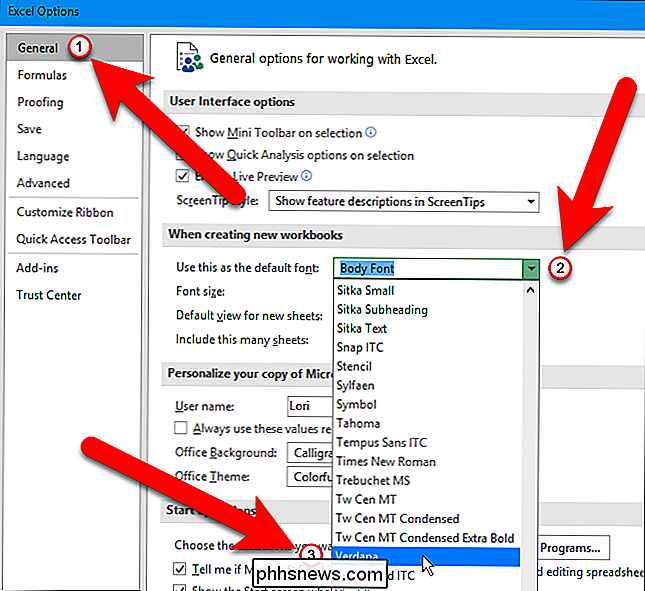
Chcete-li vybrat jinou velikost písma jako výchozí velikost, vyberte velikost z rozbalovacího seznamu "Velikost písma"
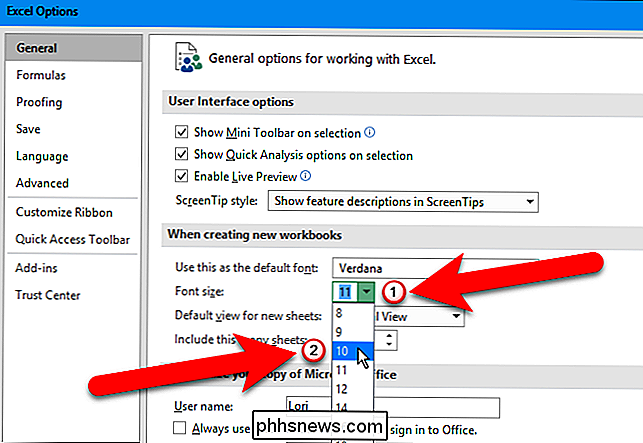
Chcete-li změny přijmout a zavřete dialogové okno Možnosti aplikace Excel, klepněte na tlačítko OK.
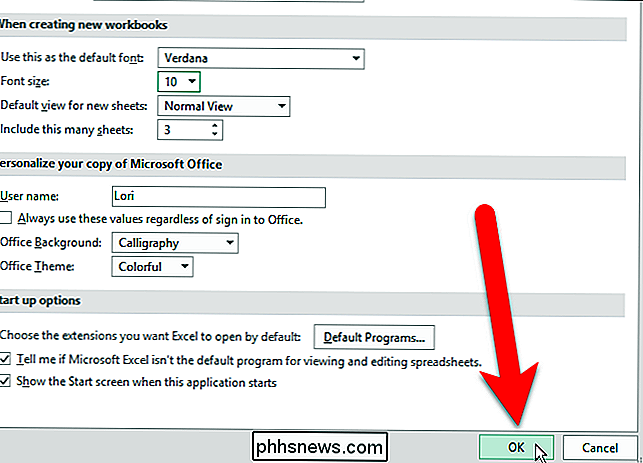
Musíte ukončit aplikaci Excel a restartovat ji, aby se změny projevily. Klepněte na tlačítko "OK" v následujícím dialogovém okně, které zobrazuje a zavírá a znovu otevře aplikaci Excel.
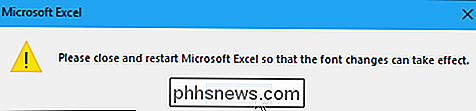
Nyní se zobrazí vybrané písmo a velikost jako výchozí pro všechny buňky ve všech pracovních listech v nových sešitech, které vytvoříte v aplikaci Excel.
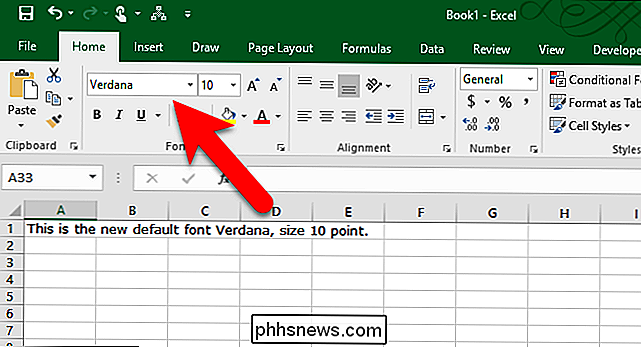
Font můžete vždy měnit také pomocí karty Domov na pásu karet, ale pouze u vybraných buněk na aktuálním listu

Jak povolit a používat rozšíření Apple Maps v systému iOS 10
Díky nové funkci iOS 10 můžete nyní nainstalovat rozšíření pro Apple Maps, které umožňují věci jako rezervovat tabulky nebo získat jízdu, aniž byste opustili mapu. Zde je návod, jak to funguje. Systém iOS 10 přinesl spoustu zajímavých nových funkcí, ale pravděpodobně žádný tak silný jako otevření některých aspektů platformy vývojářům třetích stran.

Ultimate Guide k opravě poškozeného nebo poškozeného souboru Word
Potřebujete opravit nebo opravit poškozený dokument aplikace Word? Někdy při otevírání dokumentu aplikace Word se zobrazí chybová zpráva o tom, že dokument nelze přečíst, protože je poškozen, nebo proto, že existuje nějaký jiný problém se souborem. Dokumenty aplikace Word se mohou poškodit mnoha různými způsoby, ale obvykle je to jen problém s hlavičkami v souboru a data mohou být obnovena většinu času.Zde je typické chybové hlášení,



